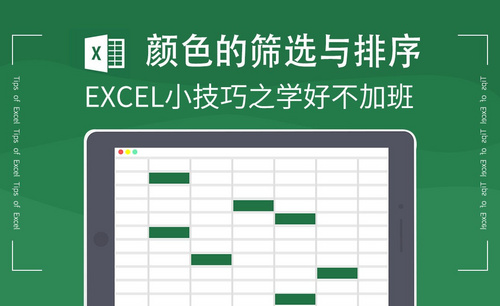excel美化图表如何设置?
发布时间:2021年08月16日 15:17
excel的表格设置大家都会操作,如何让自己的图表突出效果而且美观吸引眼球呢?这就需要我们对表格有系统的认识,像是改变横纵坐标的比例,更改表格边界使整体看起来更服帖,利用颜色搭配增加视觉效果等。课程的重点是excel美化图表的细节操作,我们将对图表的元素进行简单的excel美化。如果你也希望自己的表格看起来不再平庸,充满创造性,那就跟上今天的课程哦。
步骤如下:
1.在本节课的讲解之前,我们先对本节课会讲解到的知识点进行一个概况讲解。
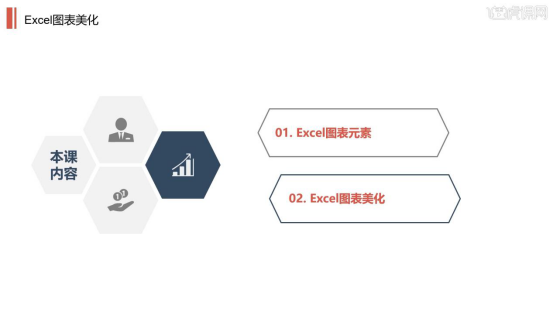
2.选择表格中的内容,在选中的情况下然后在工具栏中点击【插入-柱形图】,进行图表的创建。
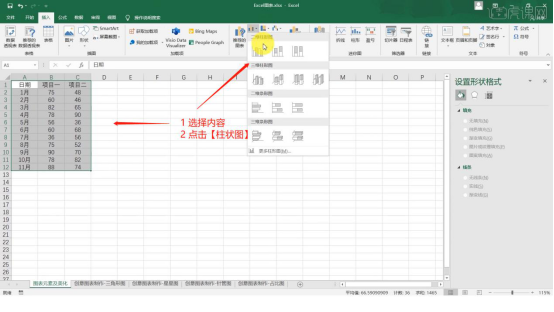
3.当创建完成后【图表】之后,在图表的“边缘”部分有一个“十字加号”的按钮进行点击激活【图表元素】的预设选项。
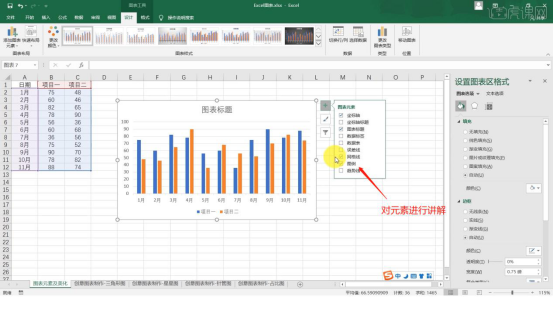
4.在往下点击“毛笔”按钮激活【样式/颜色】的选项,在面板中可以直接调整图表的预设效果。
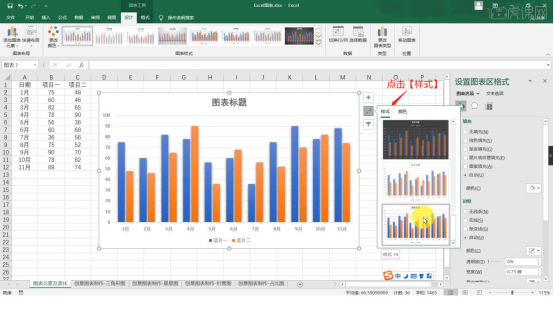
5.选择表格内容,然后在右侧的【设置数据系列格式】面板中设置【坐标轴选项-边界/单位】的数值信息。
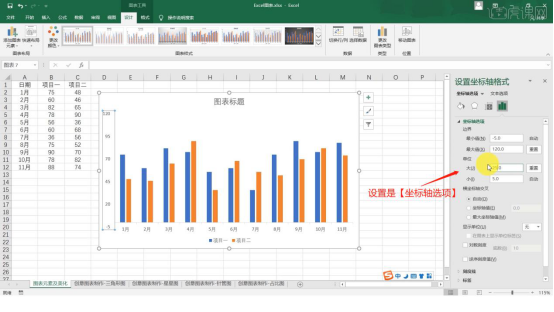
6.再次选择【设置数据系列格式】面板,设置【图案】的预设并且调整图案的【前景/背景】颜色信息。
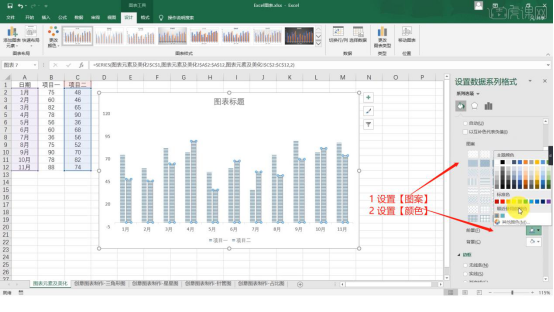
7.选择表格内容,然后在右侧的【设置数据系列格式】面板中设置【系列重叠/间隙宽度】的数值信息。
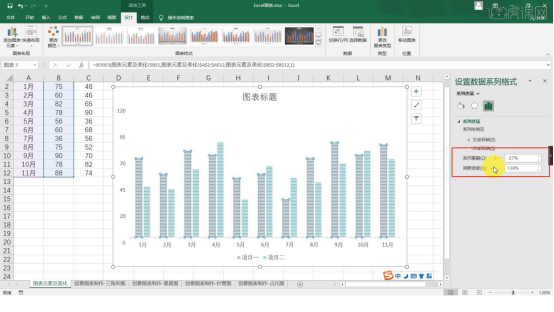
8.再次选择图表内容,在图表的“边缘”部分点击【图表元素】然后在面板中激活【数据标签】的选项。
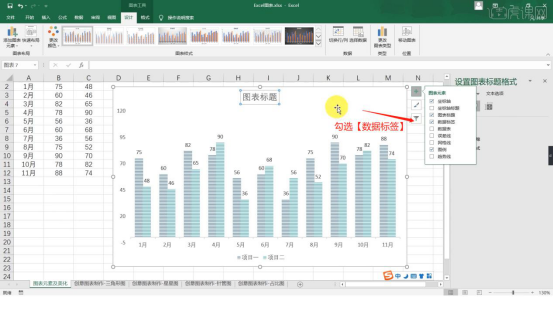
上面几款表格在进行excel美化后是不是设计感十足,颜色对比下更加激发欣赏的兴趣。有的时候美化的技巧就是那么几步操作,学起来并不难,但是需要小伙伴领悟,形成自己的概念应用在软件操作当中。
本篇文章使用以下硬件型号:联想小新Air15;系统版本:win10;软件版本:Excel(Office2016)。